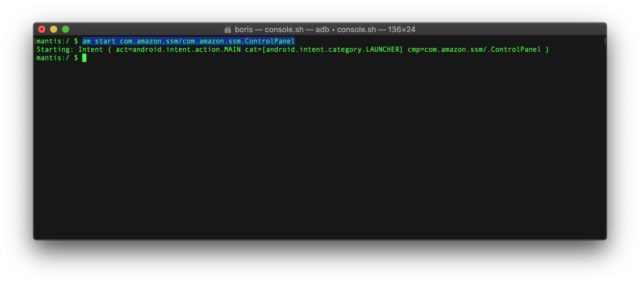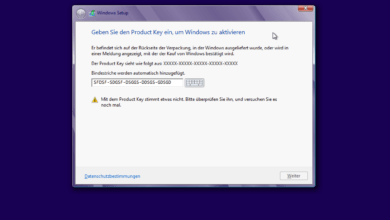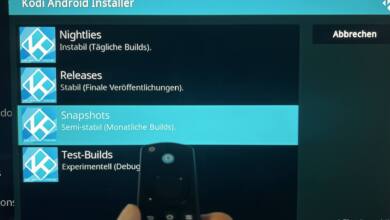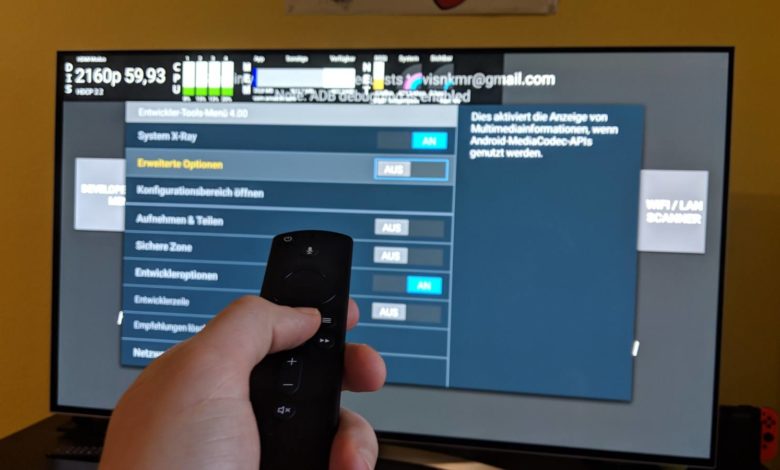
Amazon Fire TV: Versteckte Entwickler-Einstellungen aktivieren
Amazons Fire-TV-Familie ist vor allem auf eine möglichst unkomplizierte Benutzung ausgelegt. Das heißt aber nicht, dass es unter der Oberfläche nichts zu entdecken gibt. Ein Beispiel dafür ist das Entwickler-Tools-Menü. Dieses versteckte Menü kann Euch unter anderem dabei helfen, Streaming-Probleme mit dem Fire TV oder Fire TV Stick zu analysieren. Wir zeigen Euch drei Möglichkeiten, das versteckte Menü zu öffnen.
Geheimes Entwicklermenü im Amazon Fire TV: Dafür ist es praktisch
Das Entwicklermenü für Fire OS bietet mehrere Einträge. Am interessanten ist meiner Meinung nach eine Funktion namens System X-Ray. Aktiviert Ihr diese, blendet Euer Fire-TV-Gerät eine zusätzliche Leiste am oberen Bildrand ein. Diese zeigt eine Reihe von Hardwareinformationen an, etwa die verwendete Auflsung oder die Hardware-Auslastung des Fire TVs. Aktiviert Ihr zusätzlich die Erweiterten Optionen, verrät Euch Euer Fire TV auch den genutzten Videocodec und mehr.
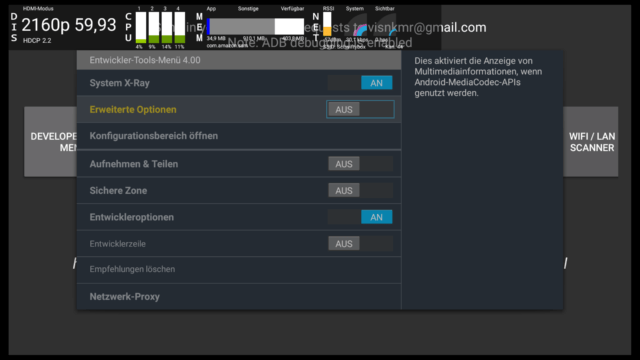
Das ist vor allem für den neuen Fire TV Stick 4K interessant: System X-Ray zeigt jederzeit, welche Auflösung gerade verwendet wird oder ob die HDR-Darstellung funktioniert. Auch sind Daten wie die Netzwerk- und CPU-Auslastung sicherlich nicht nur für Geeks interessant. Kurzum: Seid Ihr Euch nicht sicher, ob der Fire TV bzw. Fire TV Stick vernünftig streamt, lohnt sich ein Blick in System X-Ray.
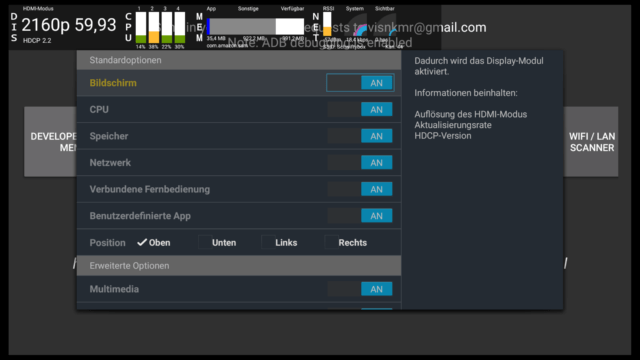
Entwicklermenü per Fernbedienung aktivieren
Am schnellsten holt Ihr das Menü über die Fernbedienung des Amazon Fire TV bzw. Fire TV Stick auf den Bildschirm. Dazu müsst Ihr gleichzeitig die Mittel-Taste sowie die Nach-unten-Taste auf der Fire-TV-Fernbedienung für ca. 5 bis 7 Sekunden gedrückt halten. Anschließend drückt Ihr die Menütaste mit den drei Balken. Wenn alles funktioniert hat, blendet der Fire TV nun die Entwickleroptionen ein. Bei mir hat diese Methode auf dem Fire TV Stick 4K nicht funktioniert. Das ältere FullHD-Modell hat die Befehlsreihenfolge hingegen angenommen. Probiert es einfach aus! Falls nicht, wendet eine der alternativen Methoden an.

Entwicklermenü via ADB aktivieren
Ihr könnt das Entwickler-Tools-Menü auch von einem verbundenen PC oder Mac aus aktivieren. Voraussetzung dafür ist, dass Ihr ADB auf dem Fire-TV-Device aktiviert hab. Am unkompliziertesten ist der Einsatz von adbLink. Wie Ihr das Tool verwendet, zeigen wir Euch in unseren diversen Tutos zum Thema Kodi auf dem Fire TV. Stellt eine Verbindung zum Fire TV her und klickt auf den Button ADB Shell. Hier gebt Ihr nun den folgenden Befehl ein:
am start com.amazon.ssm/com.amazon.ssm.ControlPanel
Nun öffnet sich auf dem Fire TV das Entwickler-Tools-Menü.
Entwickler-Tools-Menü via App öffnen
Als dritte Alternative zum Zugriff auf das Entwicklermenü könnt Ihr einfach eine App installieren. Im Amazon App Store gibt es dafür mehrere Lösungen. Als funktional hat sich Developer Tools Menu Shortcut for Fire TV herausgestellt. Nach der Installation könnt Ihr das Entwicklermenü einfach durch Start der App auf der Startseite des Fire TVs aufrufen.
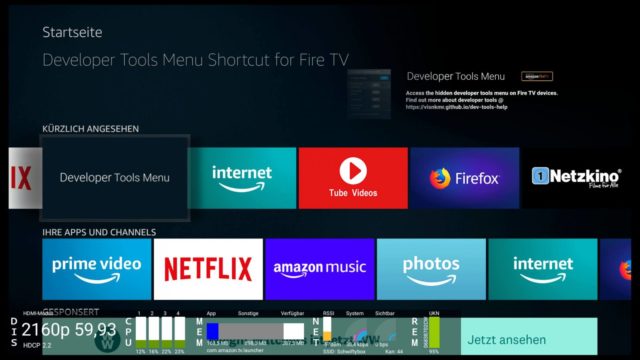
Amazon Fire TV: Die besten Angebote
Noch mehr Tipps und Anleitung zum Amazon Fire TV findet Ihr unter diesem Link.